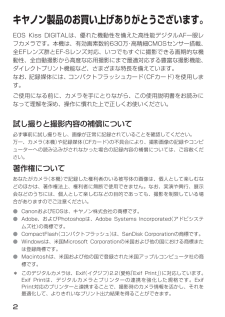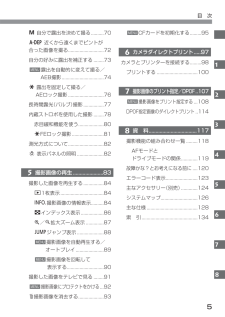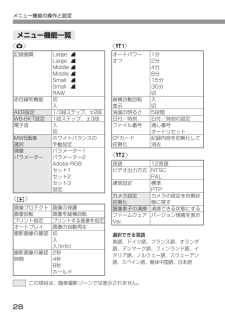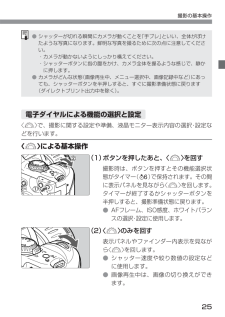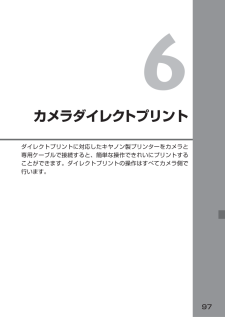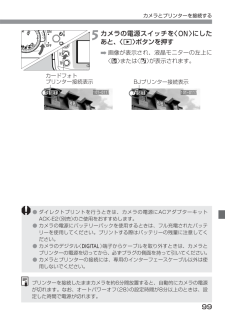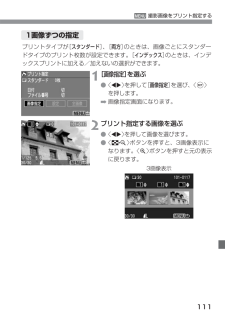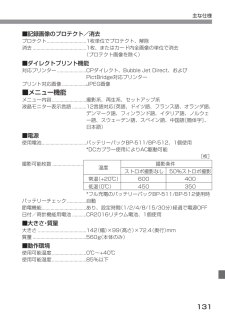Q&A
取扱説明書・マニュアル (文書検索対応分のみ)
"プリント"1 件の検索結果
"プリント"10 - 20 件目を表示
全般
質問者が納得ちなみにカメラのキタムラなどで写真プリントしようと思うのですが、
画像データのカラースペースはプリンターのカラースペースまで考慮しなければなりません。つまりプリンターがカラーマネージメントに対応しているかどうか確認が必要です。一般的なフジはsRGB準拠で、カラーマネージメントに対応していません。
キタムラがどのようなプリンターを使用しているかについては何も分かりませんので、お店で確認されたほうがいいと思います。
もしフジと同じであれば、カラースペースはsRGBになります。この場合sRGBと似かよった色調...
5640日前view141
2キヤノン製品のお買い上げありがとうございます。EOS Kiss DIGITAL は、優れた機動性を備えた高性能デジタルAF一眼レフカメラです。本機は、有効画素数約630万・高精細CMOSセンサー搭載、全EFレンズ群とEF-Sレンズ対応、いつでもすぐに撮影できる画期的な機動性、全自動撮影から高度な応用撮影にまで最適対応する豊富な撮影機能、ダイレクトプリント機能など、さまざまな特長を備えています。なお、記録媒体には、コンパクトフラッシュカード(CFカード)を使用します。ご使用になる前に、カメラを手にとりながら、この使用説明書をお読みになって理解を深め、操作に慣れた上で正しくお使いください。試し撮りと撮影内容の補償について必ず事前に試し撮りをし、画像が正常に記録されていることを確認してください。万一、カメラ(本機)や記録媒体(CFカード)の不具合により、撮影画像の記録やコンピューターへの読み込みがされなかった場合の記録内容の補償については、ご容赦ください。著作権についてあなたがカメラ(本機)で記録した権利者のいる被写体の画像は、個人として楽しむなどのほかは、著作権法上、権利者に無断で使用できません。なお、実演や興...
CFカードを初期化する.........95カメラとプリンターを接続する.........98プリントする ................................100撮影画像をプリント指定する ...108DPOF指定画像の ダイレクトプリント ..114撮影機能の組み合わせ一覧.........118AFモードとドライブモードの関係.............119故障かな?とお考えになる前に ....120エラーコード表示.........................123主なアクセサリー(別売).............124システムマップ.............................126主な仕様........................................128索 引............................................134MENUMENU5目 次W自分で露出を決めて撮る..........70Q近くから遠くまでピントが合った画像を撮る............................72自分の好みに露出を補正する...
記録画質赤目緩和機能AEB設定WB-BKT設定電子音MWB画像選択現像パラメーターLargeaLargesMiddleaMiddlesSmallaSmallsRAW 切入1/3段ステップ、±2段1段ステップ、±3段入切ホワイトバランスの手動設定パラメーター1パラメーター2Adobe RGBセット1セット2セット3設定メニュー機能の操作と設定28メニュー機能一覧〈]〉〈∆〉〈˚〉〈˙〉オートパワーオフ縦横自動回転表示液晶の明るさ日付/時刻ファイル番号CFカード初期化1分2分4分8分15分30分切入切5段階日付/時刻の設定通し番号オートリセット記録内容を初期化して消去画像プロテクト画像回転プリント指定オートプレイ撮影画像の確認撮影画像の確認時間画像の保護画像を縦横回転プリントする画像を指定画像の自動再生切入入(Info)2秒4秒8秒ホールド言語ビデオ出力方式通信設定カメラ設定初期化撮像素子の清掃ファームウェアVer.12言語NTSCPAL標準PTPカメラの設定を初期状態に戻す清掃できる状態にするバージョン情報を表示この項目は、簡単撮影ゾーンでは表示されません。選択できる言語英語、ドイツ語、フランス語、オランダ語、...
46記録画質の選択 〈h〉以外の記録画質は、汎用性の高いJPEG(ジェイペグ)形式で記録されます。〈h〉は撮影後、コンピューターで現象処理を行う必要があります。以下の説明では、例えば[Largea]の場合、頭文字をとって、〈da〉というように、表示パネルに表示される記号を使用しています。[記録画質 ]を選ぶ●〈˙〉タブを選びます。●〈å〉を押して[記録画質 ]を選び、〈p〉を押します。1記録画質を設定する●〈å〉を押して希望する記録画質を選び、〈p〉を押すと設定されます。2記録画質を選ぶときの目安A4サイズ(297X210mm)以上でプリントするときに選択。大きい画像サイズ(約630万画素)で記録します。A5~A4サイズ程度でプリントするときに選択。中くらいの画像サイズ(約280万画素)で記録します。A5サイズ(210X148mm) よりも小さくプリントするときに選択。小さい画像サイズ(約160万画素)で記録します。A4サイズ(297X210mm)以上でプリントするときに選択。大きい画像サイズ(約630万画素)を、画像劣化のない方式で記録します。●コンピューターでの現像処理を前提としているため、専門的な知識が...
撮影の基本操作25●シャッターが切れる瞬間にカメラが動くことを「手ブレ」といい、全体がぼけたような写真になります。鮮明な写真を撮るために次の点に注意してください。・カメラが動かないようにしっかり構えてください。・シャッターボタンに指の腹をかけ、カメラ全体を握るような感じで、静かに押します。●カメラがどんな状態(画像再生中、メニュー選択中、画像記録中など)にあっても、シャッターボタンを半押しすると、すぐに撮影準備状態に戻ります(ダイレクトプリント出力中を除く)。〈l〉で、撮影に関する設定や準備、液晶モニター表示内容の選択・設定などを行います。電子ダイヤルによる機能の選択と設定〈l〉のみを回す表示パネルやファインダー内表示を見ながら〈l〉を回します。●シャッター速度や絞り数値の設定などに使用します。●画像再生中は、画像の切り換えができます。(2)ボタンを押したあと、〈l〉を回す撮影時は、ボタンを押すとその機能選択状態がタイマー(∫ )で保持されます。その間に表示パネルを見ながら〈l 〉を回します。タイマーが終了するかシャッターボタンを半押しすると、撮影準備状態に戻ります。● AFフレーム、ISO感度、ホワイトバラ...
976カメラダイレクトプリントダイレクトプリントに対応したキヤノン製プリンターをカメラと専用ケーブルで接続すると、簡単な操作できれいにプリントすることができます。ダイレクトプリントの操作はすべてカメラ側で行います。
カメラとプリンターを接続する99カメラの電源スイッチを〈1〉にしたあと、〈]〉ボタンを押す➡画像が表示され、液晶モニターの左上に〈å〉または〈ß〉が表示されます。5カードフォトプリンター接続表示BJプリンター接続表示●ダイレクトプリントを行うときは、カメラの電源にACアダプターキットACK-E2(別売)のご使用をおすすめします。●カメラの電源にバッテリーパックを使用するときは、フル充電されたバッテリーを使用してください。プリントする際はバッテリーの残量に注意してください。●カメラのデジタル〈oe〉端子からケーブルを取り外すときは、カメラとプリンターの電源を切ってから、必ずプラグの側面を持って引いてください。●カメラとプリンターの接続には、専用のインターフェースケーブル以外は使用しないでください。プリンターを接続したままカメラを約6分間放置すると、自動的にカメラの電源が切れます。なお、オートパワーオフ(28)の設定時間が8分以上のときは、設定した時間で電源が切れます。
撮影画像をプリント指定する111MENU1画像ずつの指定プリント指定する画像を選ぶ●〈µ〉 を押して画像を選びます。●〈8〉ボタンを押すと、3画像表示になります。〈7〉ボタンを押すと元の表示に戻ります。2[画像指定 ]を選ぶ●〈µ〉を押して[ 画像指定 ]を選び 、〈 p 〉を押します。➡画像指定画面になります。13画像表示プリントタイプが[ スタンダード ]、[ 両方 ]のときは、画像ごとにスタンダードタイプのプリント枚数が設定できます。[インデックス ]のときは、インデックスプリントに加える/加えないの選択ができます。
プリントする105●操作案内表示は、トリミング操作中消えます。操作をやめて5秒たつと再表示します。設定を終了する●〈p〉を押すとプリント設定画面に戻ります。3●フチなしにすると、プリンターの機種によっては、トリミング枠のとおりにプリントされないことがあります。●トリミング枠を小さくするほどプリント画質が粗くなります。カードフォトプリンター使用時は、トリミングで画質が粗くなる場合、トリミング枠の色が赤に変わります。●トリミングを設定したあとで、[スタイル ]の[ フチ ]を設定変更すると、[ トリミングの再設定が必要です]というメッセージが表示されます。[ トリミング ]を再設定するか、[フチ ]の設定を元に戻してください。そのままプリントすると、トリミングされないでプリントされます。●[トリミング ]は、カメラの液晶モニターを見ながら行ってください。テレビを利用(91)してトリミングすると、トリミング枠が正しく表示されないことがあります。[トリミング ]の設定は、プリント終了時、または[ キャンセル ]操作時に解除されます。枠を回転する〈4〉ボタンを押すと、押すたびにトリミング枠が縦長、横長に変わります。横位...
主な仕様131■記録画像のプロテクト/消去プロテクト...............................1枚単位でプロテクト、解除消去..........................................1枚、またはカード内全画像の単位で消去(プロテクト画像を除く)■ダイレクトプリント機能対応プリンター.......................CPダイレクト、Bubble Jet Direct、およびPictBridge対応プリンタープリント対応画像...................JPEG画像■メニュー機能メニュー内容...........................撮影系、再生系、セットアップ系液晶モニター表示言語 ...........12言語対応 (英語、ドイツ語、フランス語、オランダ語、デンマーク語、フィンランド語、イタリア語、ノルウェー語、スウェーデン語、スペイン語、中国語[簡体字]、日本語)■電源使用電池...................................バッテリーパックBP-511/BP-512、1個 使用*DCカプラー使用によりAC駆動可...
- 1